Bij het downloaden van QMP resultaten zijn er veel opties. De resultaat moet er zo uit zien dat in de eerste kolom de studentnummers staan en in de overige kolommen de onderstaande gegevens.
Om de resultaten uit een QMP-assessment te kunnen analyseren met behulp van de qDNAtool, moeten er vooraf een aantal handelingen worden uitgevoerd.
Het maken van een ASCII rapportage uit QMP voor qDNA Tool
Het is mogelijk om in QMP een standaard optie intevoegen voor qDNA export. De basis hiervoor is de ASCII export. Deze is te vinden via Home – > Reporter -> ASCII.
De ASCII rapportage (welke geïmporteerd kan worden in qDNA) moet de volgende velden bevatten:
Let op! De velden moeten Nederlandse benamingen hebben!
Deelnemersnaam, Einddatum/-tijd, Totale score, Maximumscore, Percentagescore, Vraagbeschrijving, Geselecteerde uitkomst(en), Daadwerkelijke score, etc. etc.
Rapport downloaden via Enterprise Reporter
- Ga naar de Blackboardcourse waarin de toets is afgenomen.
- Klik op de toets.
- Klik rechtsboven op

- Ga vervolgens naar de Enterprise Reporter:
- Kies voor [Export naar ASCII]
- Selecteer bij Exportsjabloon QDNATOOL import (of eigen benaming van het Exportsjabloon)
- Klik op [Toevoegen]. Er zal een nieuw scherm worden geopend.
- Klik éénmaal op de toets die geanalyseerd moet worden en vervolgens op
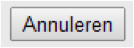
- Kies bij het Filter voor All finished
- Ga vervolgens naar het tabblad Groepen en klik op
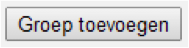
- Klik op de groep die overeenkomt met de courseID van de cursus, klik vervolgens op

- Door op te klikken, zal het rapport worden gedownload.
Rapport uploaden in de qDNAtool
- Ga naar https://www.qdnatool.org/
- Klik rechtsboven op
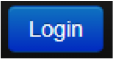
- Log in met behulp van uw UvAnetID en bijbehorend wachtwoord
- Klik op [Analyseren] en vervolgens op [+Tentamen toevoegen]
- Vul de naam in van de toets
- Kies bij Formaat voor QMP
- Vul bij het aantal #Antwoordopties het maximaal aantal opties in de toets in.
- Kies bij Databestand voor het eerder gedownloade bestand uit de Enterprise Manager
- Laat Mappingbestand leeg, hier hoeft niets te worden geüpload.
- Klik op
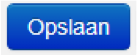
- Het bestand zal worden geanalyseerd.
Zodra deze klaar is, zal naast de naam de knop
